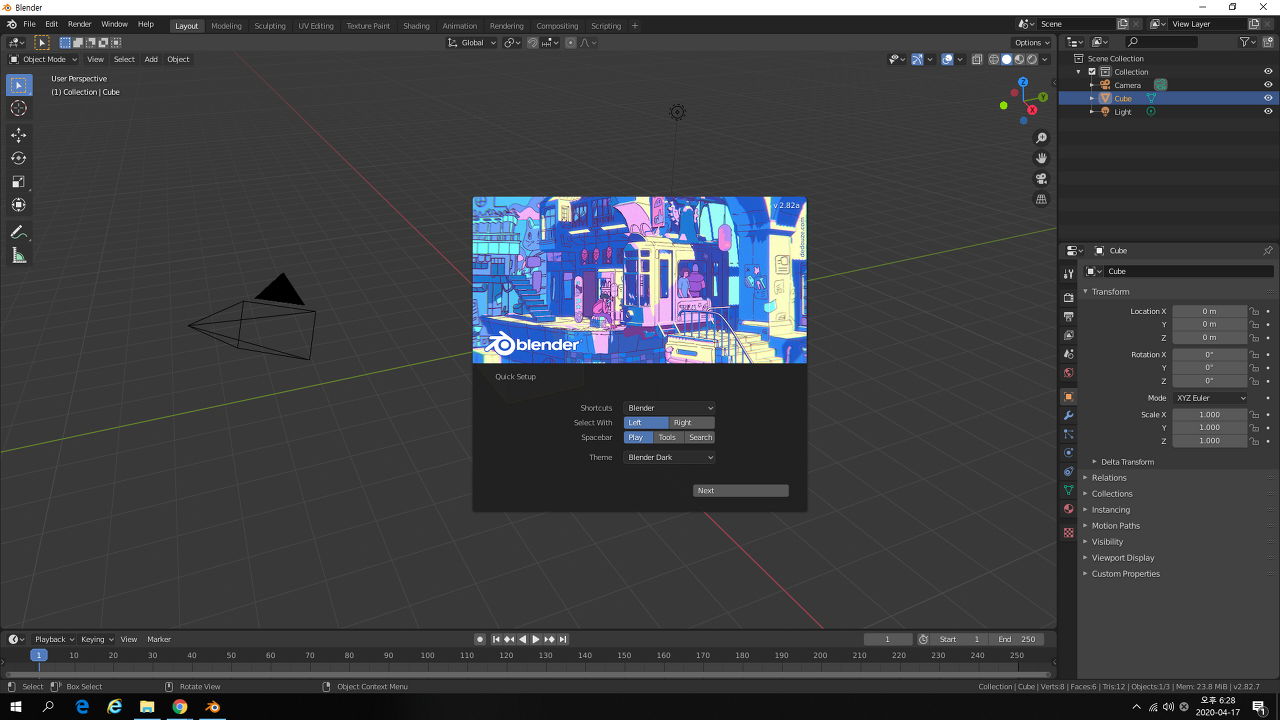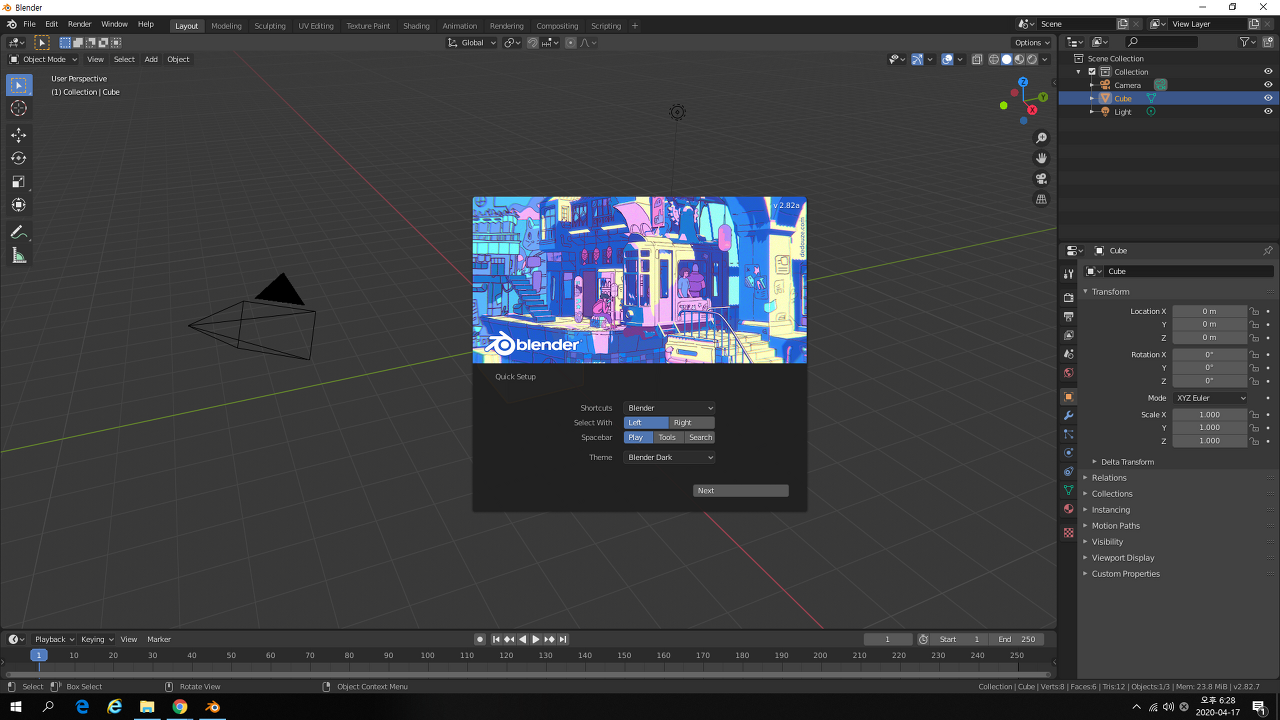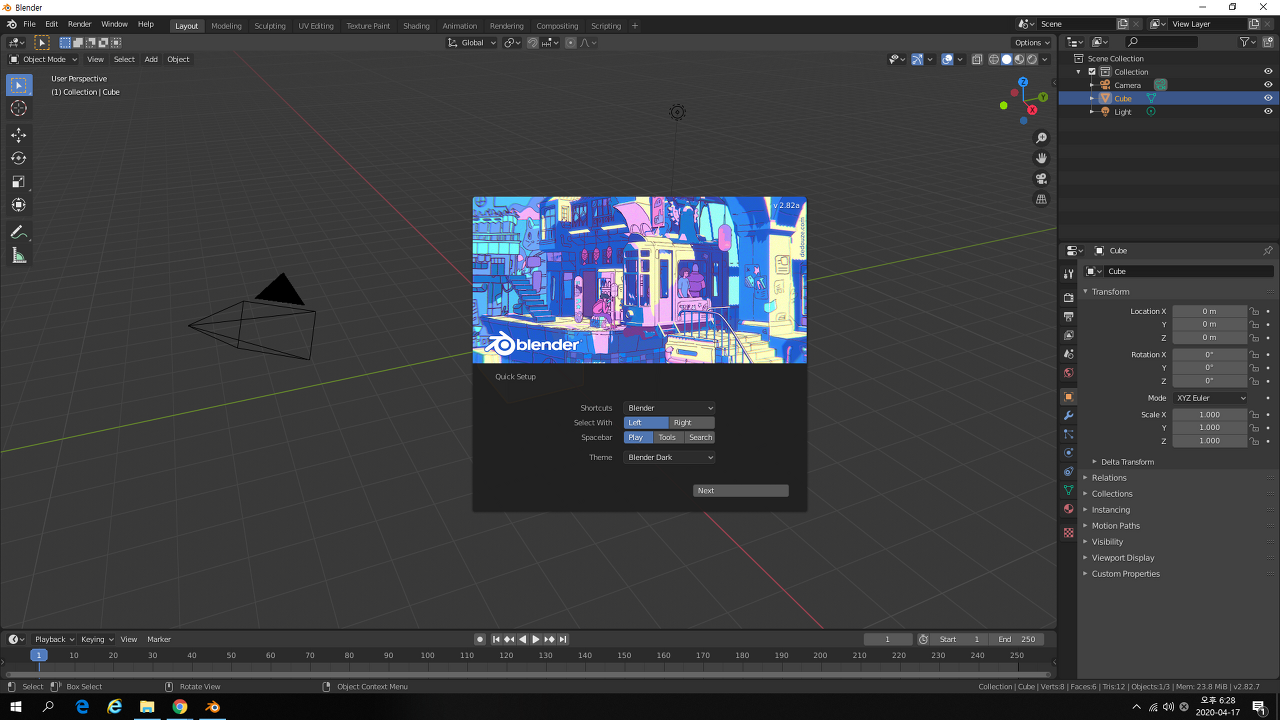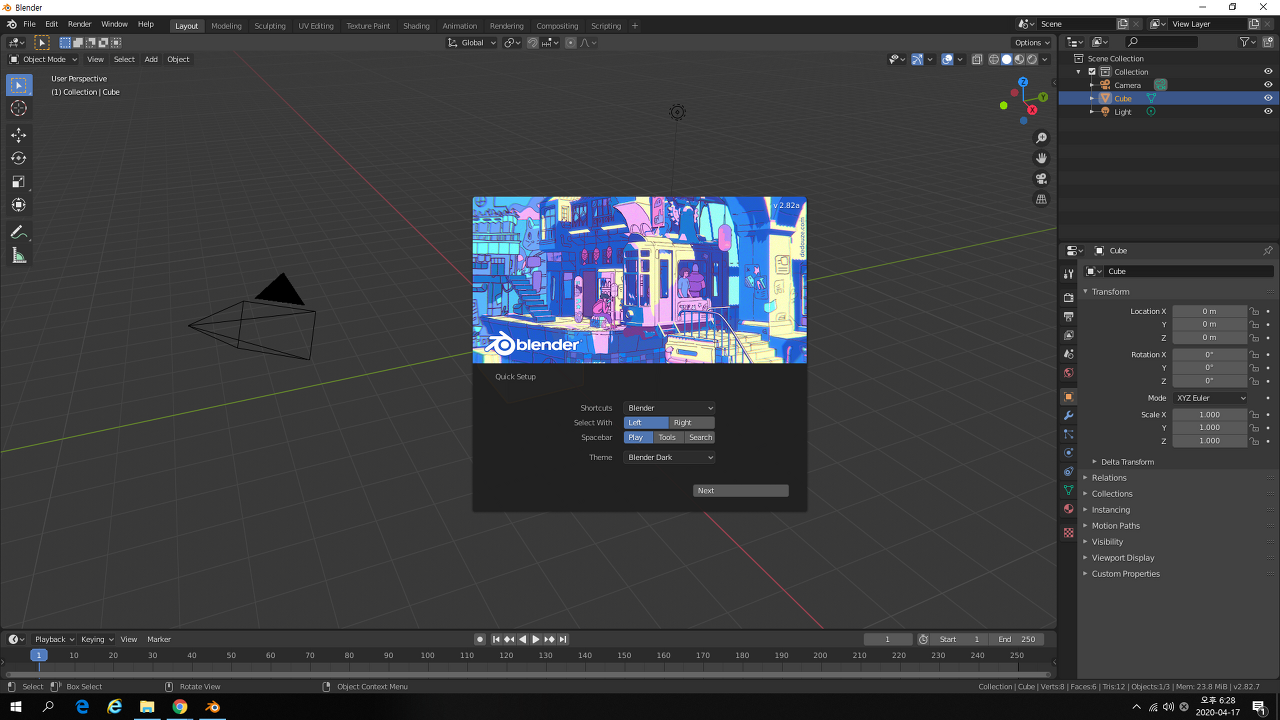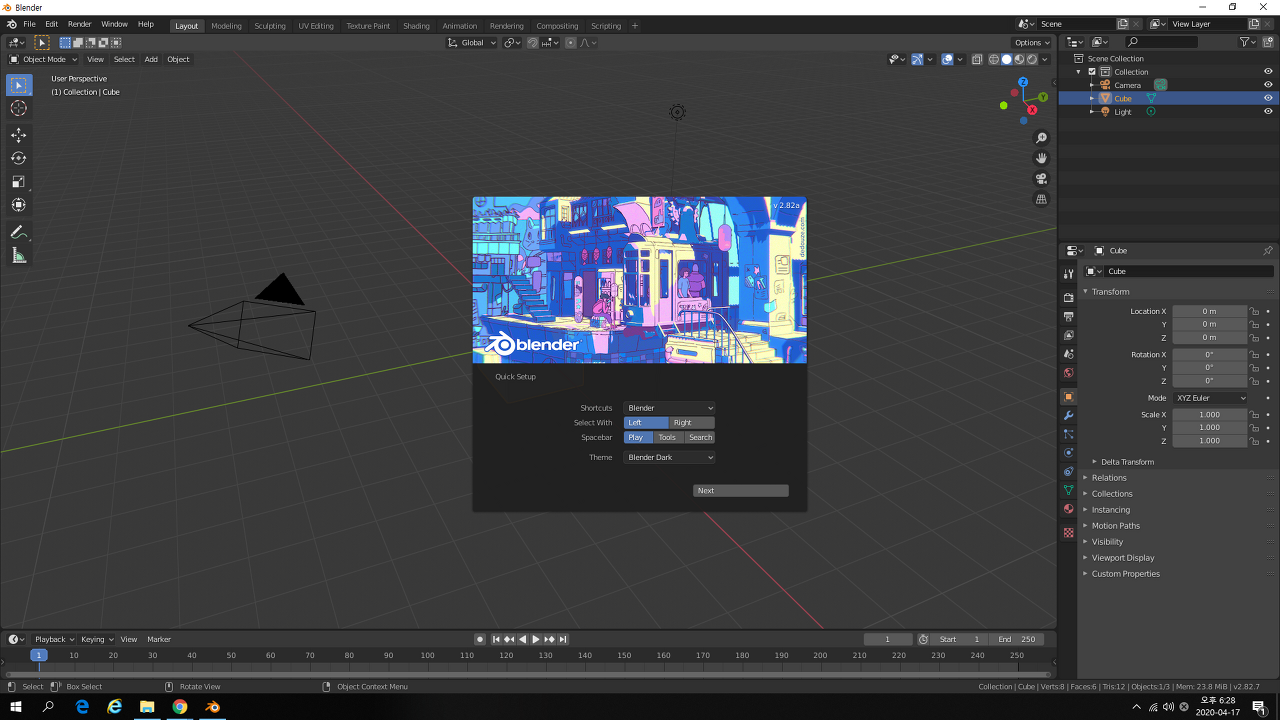3d blender Curve 원으로 구멍이 뚫린 부위 뾰족하게 매꾸기, 아이스크림 소프트 콘 끝모양처럼 만들기 Curve에 width와 높이와, 단을 주어 소프트콘처럼 올렸습니다. 근데 위 아래에 구멍이 있습니다. Edit Mode로 점을 하나 선택합니다. 오른쪽 Item Tap에서 Transform -> radius 의 값을 0으로 변화시켜줍니다. radius의 값을 0으로 해야 완전히 매꿔집니다. 근데 모양이 뭉뚝해서 이쁘지가 않네요. 끝 자락에 있는 점들을 다중선택하시고, 마우스 우클릭 -> [ Smooth Curve Radius ]를 선택하여 끝이 뾰족하게 만듭니다. 우리가 원하던 뾰족한 라인이 살아났네요. 구멍도 매꾸고, 끝도 뾰족하게 만들고 이제 점의 위치를 움직여서 디테일한 작업을 하시면 ..